Oracle10G在linux下的集群安装Word格式文档下载.docx
《Oracle10G在linux下的集群安装Word格式文档下载.docx》由会员分享,可在线阅读,更多相关《Oracle10G在linux下的集群安装Word格式文档下载.docx(21页珍藏版)》请在冰点文库上搜索。
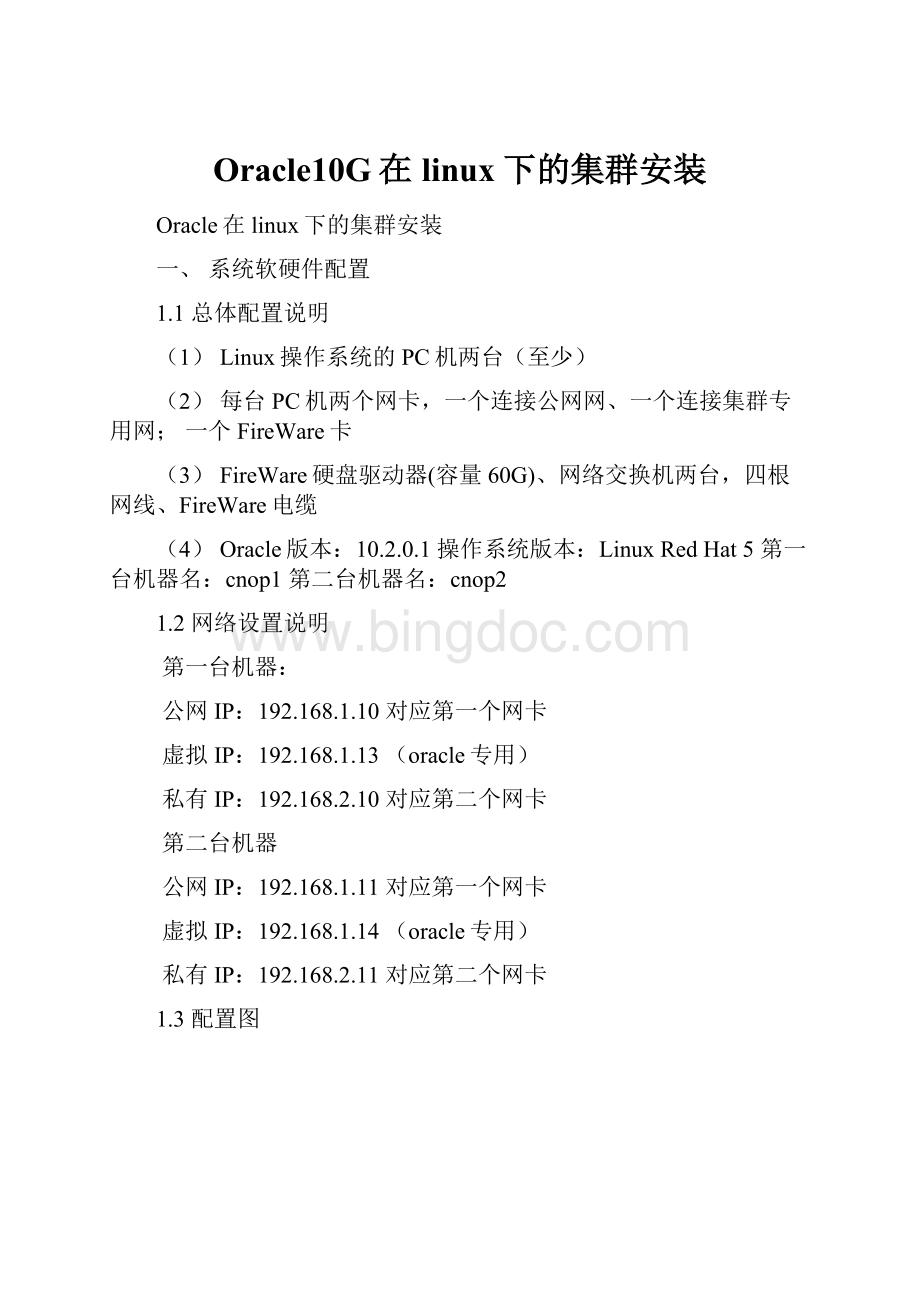
●网络配置
确保将每个网络设备设置激活状态
并对三个网卡作如下设置
Eth0
取消【DHCP】设置,选择【手动设置IP】
IP:
192.168.1.10
网络掩码:
255.255.255.0
Eth1
192.168.2.10
●主机名:
cnop1
●不设置防火墙、EnableSELinux设置为禁用
2.1.2节点2:
orcl2安装Linux
安装过程和orcl1基本相同,安装过程中的下面设置如下
192.168.1.11
192.168.2.11
2.2Linux参数设置
在节点1和节点2都需要设置
2.2.1修改Linux内核参数
在/etc/sysctl.conf启动文件中修改如下内核参数
kernel.sem=250
32000
100
128
kernel.shmmax=2147483648
kernel.shmmni=4096
kernel.shmall=2097152
fs.file-max=65536
net.core.rmem_default=262144
net.core.rmem_max=262144
net.core.wmem_default=262144
net.core.wmem_max=262144
net.ipv4.ip_local_port_range=1024
65000
修改完毕,执行sysctl–p使设置的参数生效
2.2.2设置正确的日期和时间
在节点1和节点2上设置正确的日期和时间date–s“日期和时间”(日期时间格式:
m/d/yyyyhh:
mm:
ss)
2.2.3配置hangcheck-timer内核模块(/etc/modprobe.conf)
首先检查是否安装了hangcheck-timer内核模块
Find/lib/modules–name“hangcheck-timer.ko”
其实设置其参数如下
optionshangcheck-timerhangcheck_tick=30hangcheck_margin=180
2.2.4创建Oracle用户及组和相关目录
(1)在两个节点上都执行
创建组:
dba、oinstall创建用户:
oracle密码:
oracle目录:
/uo01/app/u01/app/oracle/bin/bash
并赋予用户oracle对这些目录的拥有权(首先在节点1上创建后,获取组、用户的ID,然后在节点2上创建组、用户时,指定组的id和节点1的相同)
(2)设置用户环境变量(在两个节点上都执行)
以Oracle用户登陆,在.bash_profile中设置如下的环境变量
ExportORACLE_BASE=/u01/app/oracle
ExportORACLE_HOME=$ORACLE_BASE/product/10.1.0/db_1
ExportORA_CRS_HOME=$ORACLE_BASE/product/crs
ExportORACLE_SID=orcl1(节点2上设置为ExportORACLE_SID=orcl2)
(3)设置用户的shell限制(两个节点都设置)
●在/etc/security/limits.conf中设置
oraclesoftnproc2047
oraclehardnproc16384
oraclesoftnofile1024
oraclehardnofile65536
●在/etc/pam.d/login中设置
sessionrequired/lib/security/pam_limits.so
●在/etc/profile中输入如下语句
if[\$USER="
oracle"
];
then
if[\$SHELL="
/bin/ksh"
ulimit-p16384
ulimit-n65536
else
ulimit-u16384-n65536
fi
umask022
●在/etc/csh.login中输入
if(\$USER=="
)then
limitmaxproc16384
limitdescriptors65536
endif
2.2.5配置/etc/hosts(两个节点都设置)
127.0.0.1localhost.localdomainlocalhost
192.168.1.10cnop1.orademo.orgcnop1#public
192.168.1.13cnop1-vip.orademo.orgcnop1-vip#VIP
192.168.2.10cnop1-priv.orademo.orgcnop1-priv#private
192.168.1.11cnop2.orademo.orgcnop2#public
192.168.1.14cnop2-vip.orademo.orgcnop2-vip#vip
192.168.2.11cnop2-priv.orademo.orgcnop2-priv#private
2.2.6为用户设置等效性(需要安装了SSH工具包)
在安装oracleRac期间,OUI需要把文件复制到其他集群的主机上,并在其上执行相关程序,为了OUI完成此任务,必须配置SSH以启用用户等效性,
●生成SSH的公共密钥和专用密钥
SSH协议有两个版本:
版本1使用RSA,版本2使用DSA,因此我们将创建这两种类型的密钥,以确保SSH能够使用任一版本。
ssh-keygen程序将根据传递给它的参数生成任一类型的公共密钥和专用密钥。
当您运行ssh-keygen时,将提示您输入一个用于保存密钥的位置。
当提示时只需按Enter接受默认值。
随后将提示您输入一个口令短语。
输入您能记住的口令,然后再次输入该口令进行确认。
当您完成以下步骤后,在~/.ssh目录中将会有四个文件:
id_rsa、id_rsa.pub、id_dsa和id_dsa.pub。
id_rsa和id_dsa文件是您的专用密钥,千万不要告诉任何人。
id_rsa.pub和id_dsa.pub文件是您的公共密钥,必须将其复制到集群中其他每个主机上。
操作事例:
以Oracle登陆,执行
mkdir~/.ssh
chmod755~/.ssh
/usr/bing/ssh-keygen–trsa
/usr/bing/ssh-keygen–tdsa
●复制公共密钥
使用oracle登陆节点1:
cnop1,复制公钥文件如下:
cat~/.ssh/id_rsa.pub>
>
~/.ssh/authorized_keys
cat~/.ssh/id_dsa.pub>
sshoracle@cnop2cat~/.ssh/id_rsa.pub>
sshoracle@cnop2cat~/.ssh/id_dsa.pub>
(当使用SSH连接到cnop2时,第一次会询问是否继续连接,输入yes,每次都会提示输入用户口令,输入即可)
登陆节点2:
cnop2,做与节点1相同的操作,只是oracle@cnop2改为oracle@cnop1
2.2.7在共享存储器上创建分区(在节点1上执行就可以)
使用fdisk命令在共享存储器上创建如下分区
Oracle共享驱动器配置
文件系统类型
分区
大小
挂载点
文件类型
OCFS
/dev/sda1
300MB
/u02/oracrs
Oracle集群注册表文件—(~100MB)
CRS表决磁盘—(~20MB)
ASM
/dev/sda2
50GB
ORCL:
VOL1
Oracle数据库文件
总计
50.3GB
创建完毕,通过Partprobe通知内核分区的更改,使用fdisk–l/dev/sda可以查看分区情况
2.2.8重新引导所有RAC集群下的所有节点
在创建新的分区后,重新引导所有节点的内核,一边识别新的分区。
2.2.9安装OCFS机器设置(节点1和节点2都设置)
(1)下载OCFS
下载适合linux版本的OCFSRPM,RPM包含ocfs-support、ocfs-tools、ocfs-kernel-specific三个模块,其中要确定使用的内核专用模块,可使用unname–r来获取系统所使用的内核专用模块号。
在这里选择下载
ocfs-support-1.0.10-1.i386.rpm
ocfs-tools-1.0.10-1.i386.rpm
ocfs-2.4.21-EL-smp-1.0.12-1.i686.rpm
(2)安装OCFS
rpm–Uvhocfs-support-1.0.10-1.i386.rpm\ocfs-tools-1.0.10-1.i386.rpm\
(3)配置OCFS
以root用户登陆,运行ocfstool,选择tasks->
generateconfig,选择与RAC专用网络相对应的接口,单击OK生成/etc/ocfs.conf文件,退出
(4)创建共享文件目录
CRS文件
mkdir/u02/oracrs
chownoracle:
oinstall/u02/oracrs
chmod775/u02/oracrs
数据库文件
mkdir/u02/oradata
oinstall/u02/oradata
chmod775/u02/oradata
(5)装载OCFS和创建OCFS系统
执行/sbin/load_ocf装载OCFS
执行mkfs.ocfs-b128-L/u02/oracrs-m/u02/oracrs-p0775-uroot-groot/dev/sda1–F创建OCFS
执行mount–tocfs–l/u02/oracrs/u02/oracrs挂载该文件系统
要在系统启动时自动挂载OCFS文件系统,可以在/etc/fstab中添加类似以下的一行:
LABEL=/dev/sda1/u02/oracrsocfs_netdev00
2.2.10安装和配置自动存储管理(ASMLib2.0)
在Linux平台上,ASM可以使用原始设备或通过ASMLib接口管理的设备。
出于易于使用和性能方面的原因,在这里通过ASMLib接口管理的设备。
(root用户登陆)
ASMLib以一套共三个Linux程序包的形式提供:
oracleasmlib—ASM库
oracleasm-support—管理ASMLib所需的实用程序
oracleasm—用于ASM库的内核模块
每个Linux发行版本都有其自己的一套ASMLib程序包,并且在每个发行版本中,每个内核版本都有一个相应的oracleasm程序包。
在这里我们使用2.6.9版本的下面三个包
Oracleasm-2.6.9-42.EL-2.0.3-1.i686.rpm
Oracleasmlib-2.0.2—1.i386.rpm
Oracleasmlib-support-2.0.3-1.i386.rpm
(1)安装ASMLib
执行rpm–Uvhoracleasm*安装ASMLib
执行rpm–qa|greporacleasm|sort查看执行结果
(2)配置和加载ASMLib
执行/etc/init.d/oracleasmconfigure设置加载ASMLib
在执行中userownethedriver输入oracle
在执行中groupownethedriver输入dba
选择y/n时都选择Y
(3)创建ASM磁盘(在节点1上执行即可)
执行命令/etc/init.d/oracleasmcreatediskVOL1/dev/sda2
创建完成后,要在节点2上执行磁盘扫描,以识别新卷
三安装OracleRAC10g和OracleCRS(仅在一个节点上执行即可)
3.1安装OracleCRS
(1)通过执行OracleCRS的安装文件runInstaller安装CRS,如下命令:
runInstaller–ignoreSysPrereqs
(2)在安装过程中的参数设置如下
屏幕名称
回应
WelcomeScreen
单击Next
SpecifyInventorydirectoryandcredentials
接受默认值:
Inventorydirectory:
/u01/app/oracle/oraInventory
OperatingSystemgroupname:
dba
RootScriptWindow-RunorainstRoot.sh
在执行安装的节点上以“root”用户帐户打开一个新的控制台窗口。
导航到/u01/app/oracle/oraInventory目录,运行orainstRoot.sh。
返回OUI并确认此对话框窗口。
SpecifyFileLocations
保留Source目录的默认值。
按如下所示设置ORACLE_HOME名称和位置的目标:
Name:
OraCrs10g_home1
Location:
/u01/app/oracle/product/10.1.0/crs_1
LanguageSelection
SelectedLanguages:
Chinasimaple
ClusterConfiguration
ClusterName:
crs
PublicNodeName:
orcl1PrivateNodeName:
cnop1-priv
orcl2PrivateNodeName:
cnop2-priv
SpecifyNetworkInterfaceUsage
InterfaceName:
eth0Subnet:
192.168.1.0
InterfaceType:
Public
eth1Subnet:
192.168.2.0
Private
OracleClusterRegistry
SpecifyOCRLocation:
/u02/oracrs/OCRFile
VotingDisk
Entervotingdiskfilename:
/u02/oracrs/CSSFile
在RAC集群的每个节点上以“root”用户帐户打开一个新的控制台窗口。
导航到/u01/app/oracle/oraInventory目录,在RAC集群的所有节点上运行orainstRoot.sh。
Summary
由于某种原因,OUI没能在开始安装前为安装目录创建“$ORACLE_HOME/log”。
您应在单击“Install”按钮前手动创建此目录。
对于此安装,在集群的所有节点上手动创建文件/u01/app/oracle/product/10.1.0/crs_1/log。
OUI将把所有错误记录到此目录中的一个日志文件上(只有它存在时)。
单击Install开始安装!
RootScriptWindow-Runroot.sh
安装完成后,将提示您运行root.sh脚本。
导航到/u01/app/oracle/product/10.1.0/crs_1目录,在RAC集群的所有节点上依次逐个运行root.sh。
您在所有节点上运行root.sh时将收到多个警告。
可以忽略这些警告,没什么问题。
可能需要等一会儿才会运行root.sh。
在最后一个节点上运行root.sh时,将显示如下所示的输出:
...
CSSisactiveonthesenodes.
orcl1
orcl2
CSSisactiveonallnodes.
OracleCRSstackinstalledandrunningunderinit(1M)
Endofinstallation
安装结束时,退出OUI。
3.2安装OracleRAC10g软件
确保“SourcePath:
”指向.../stage/product.xml产品安装文件的products.xml文件。
OraDb10g_home1
/u01/app/oracle/product/10.1.0/db_1
SpecifyHardwareClusterInstallationMode
选择ClusterInstallation选项,然后选择所有可用节点。
单击SelectAll选择所有服务器:
cnop1和cnop2。
如果安装此时停止,且有RAC节点的状态显示为“Nodenotreachable”(无法访问节点),则执行以下检查:
∙确保CRS正在所讨论节点上运行。
∙确保您能够从执行安装的节点访问所讨论的节点。
SelectInstallationType
选择EnterpriseEdition选项。
SelectDatabaseConfiguration
选择“Donotcreateastarterdatabase”选项。
10gR1(10.1)的OUI无法发现标记为LinuxASMLib的磁盘?
我们将在单独的步骤中使用dbca创建集群化的数据库。
对于此安装,在执行安装的节点上手动创建文件/u01/app/oracle/product/10.1.0/db_1/log。
安装完成时,将提示您运行root.sh脚本。
需要记住的是,需要在RAC集群的所有节点上依次逐个(从运行数据库安装的节点开始)运行root.sh脚本。
首先,从安装Oracle10g数据库软件的节点上打开一个新的控制台窗口。
在第一个Linux服务器上运行root.sh脚本之前,请确保您使用的控制台窗口可以运行GUI实用程序。
(请在运行root.sh脚本前设置$DISPLAY环境变量!
)
导航到/u01/app/oracle/product/10.1.0/db_1目录,运行root.sh。
在root.sh脚本运行结束时,它将显示名为VIP配置助手(VIPCA)的GUI安装程序。
VIPCA将只在第一个运行root.sh的节点上出现。
但您仍然需要继续在集群的所有节点上逐个运行root.sh脚本。
当VIPCA出现时,请回应如下所示的屏幕提示:
Welcome:
单击Next
Networkinterfaces:
同时选择两个接口-eth0和eth1
VirtualIPsforclusternotes:
NodeName:
IPAliasName:
cnop1-vip
IPAddress:
192.168.1.13
SubnetMask:
255.255.255.0
NodeName:
cnop2
cnop2-vip
192.168.1.14
Summary:
单击Finish
ConfigurationAssistantProgressDialog:
配置完成后单击OK。
Confi